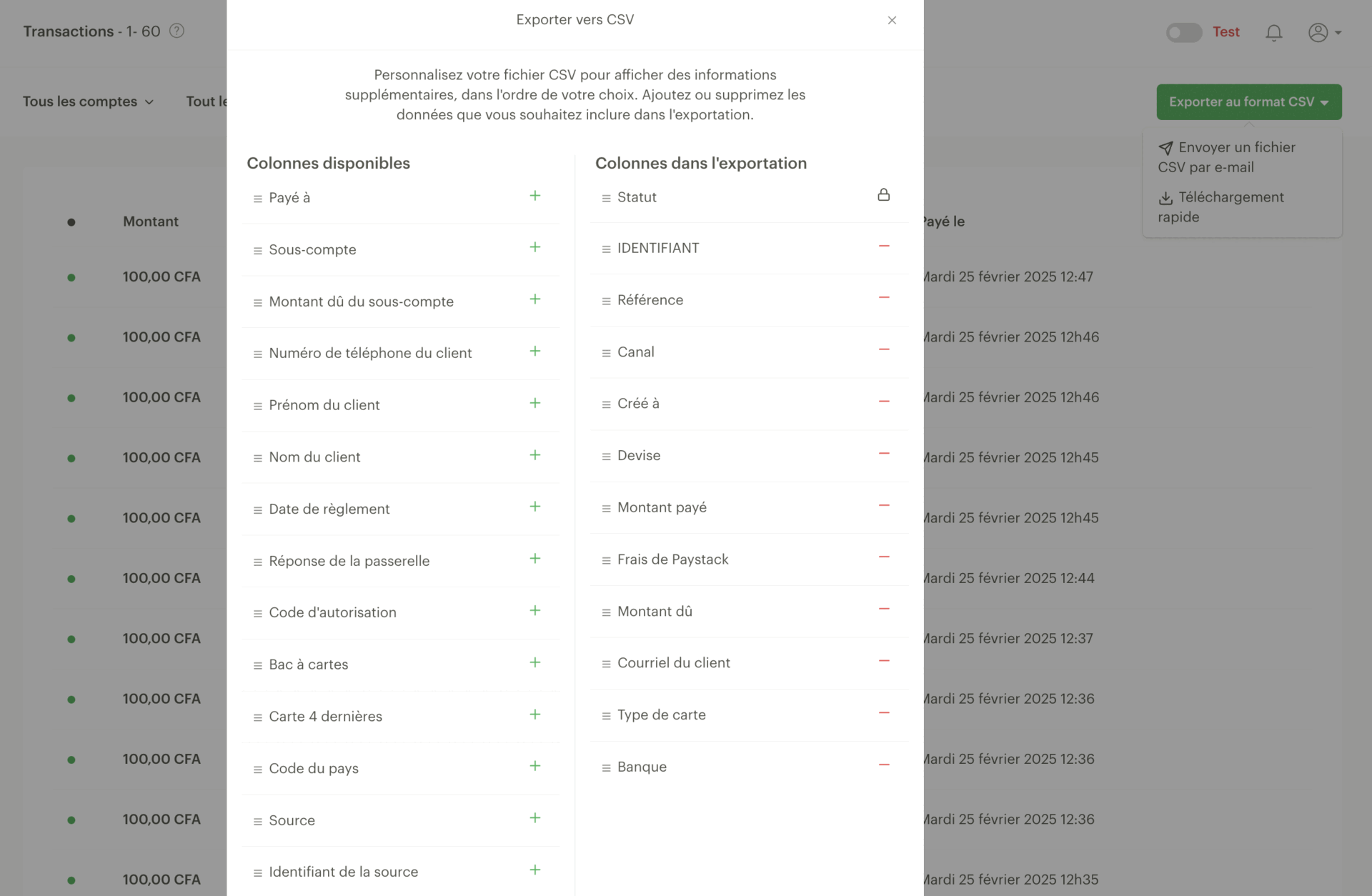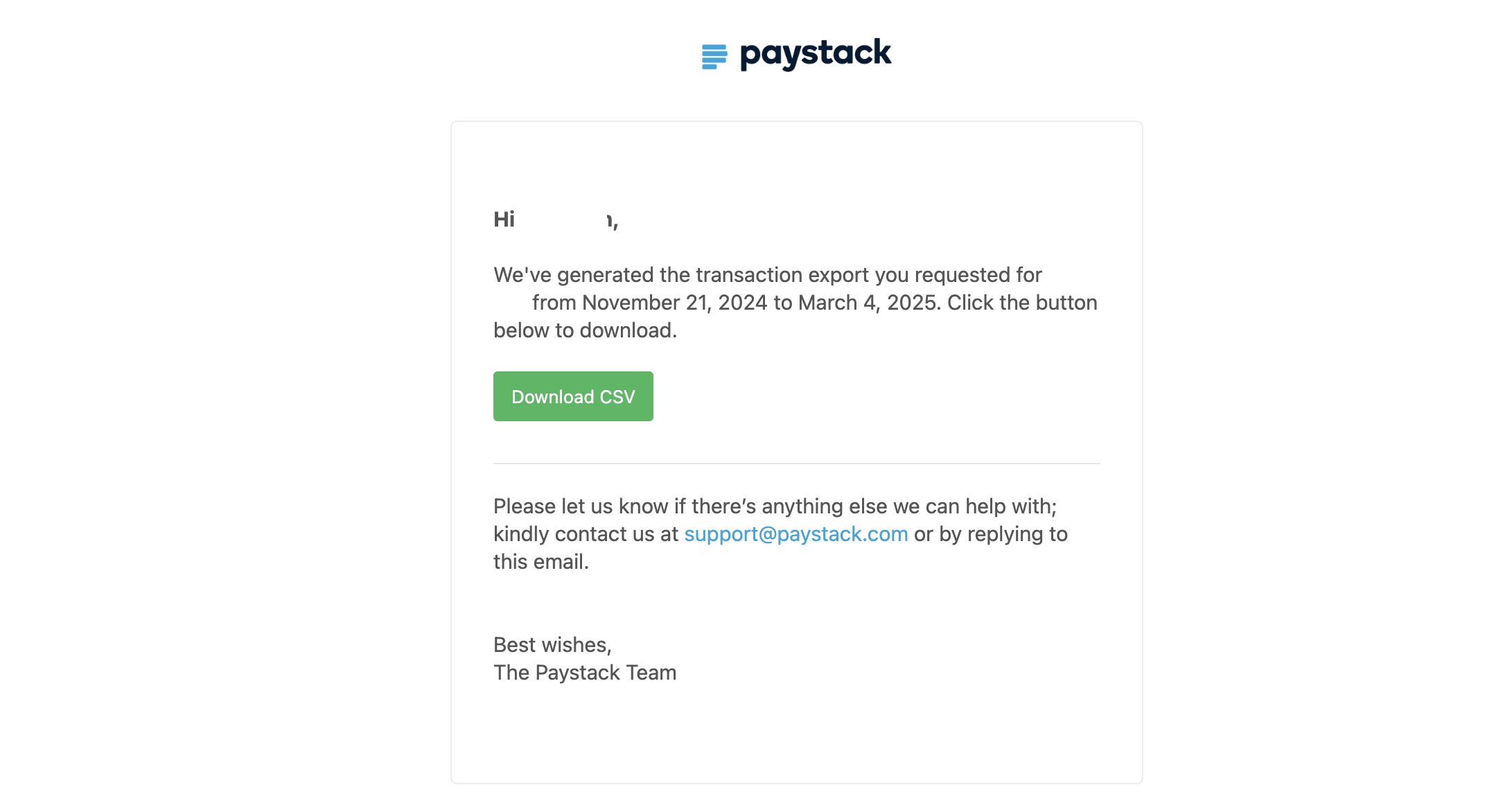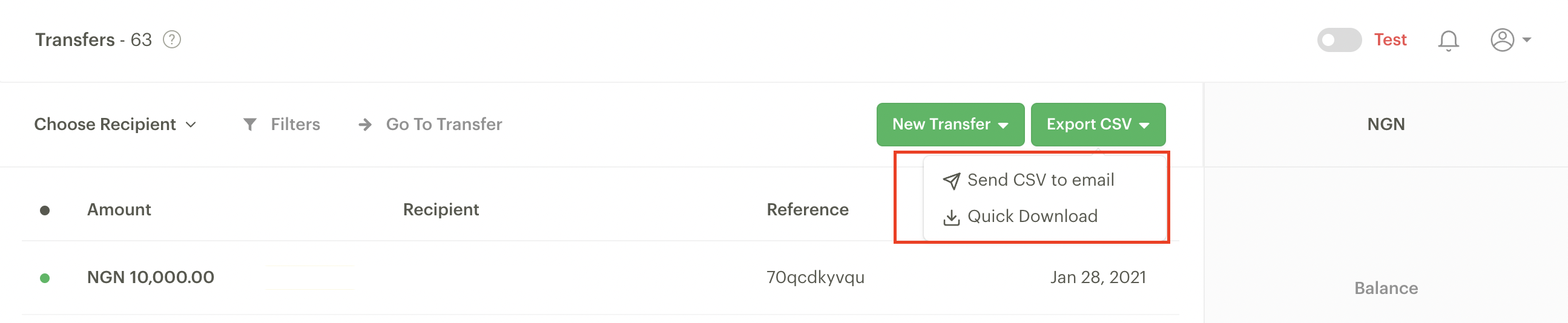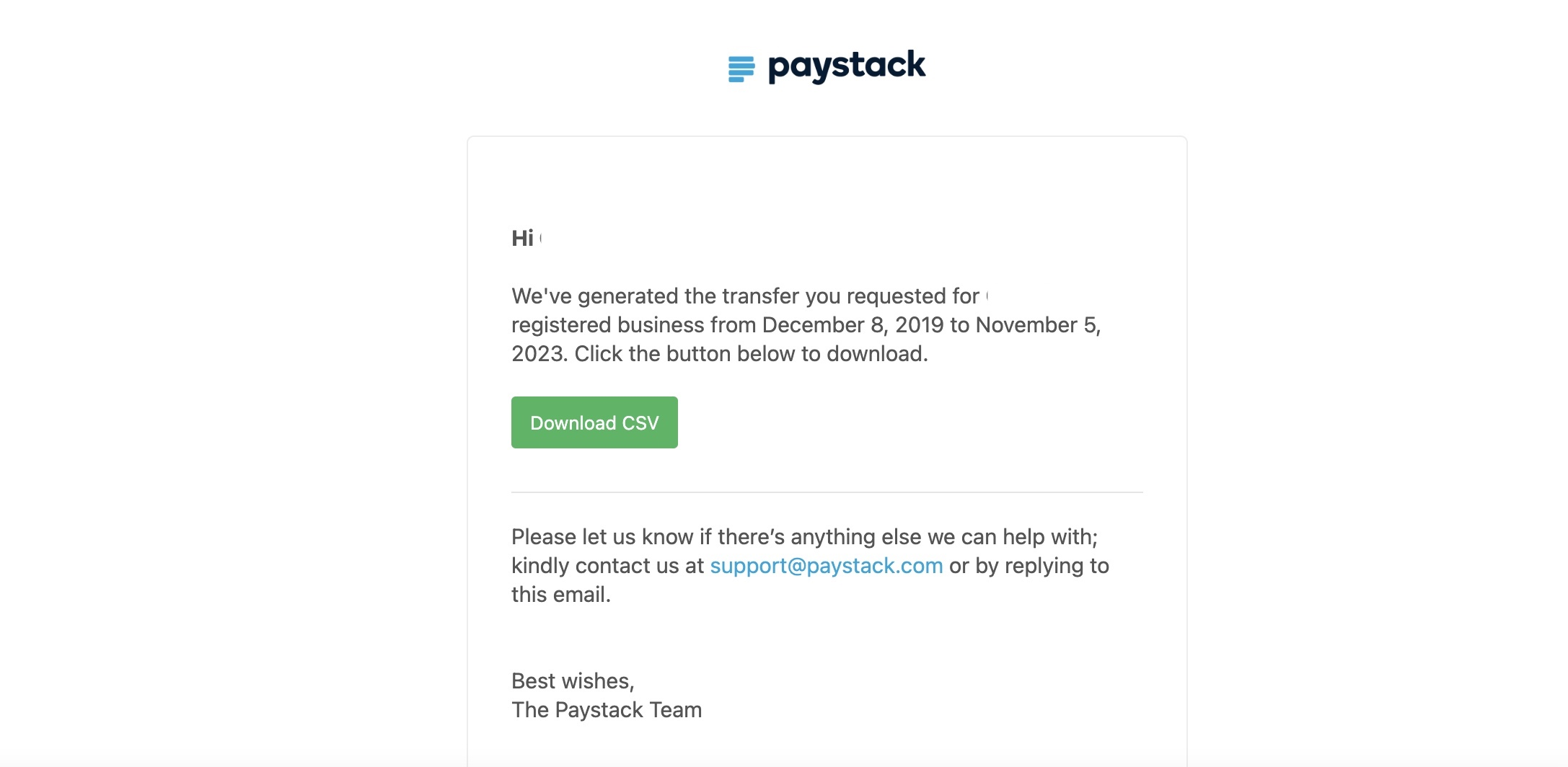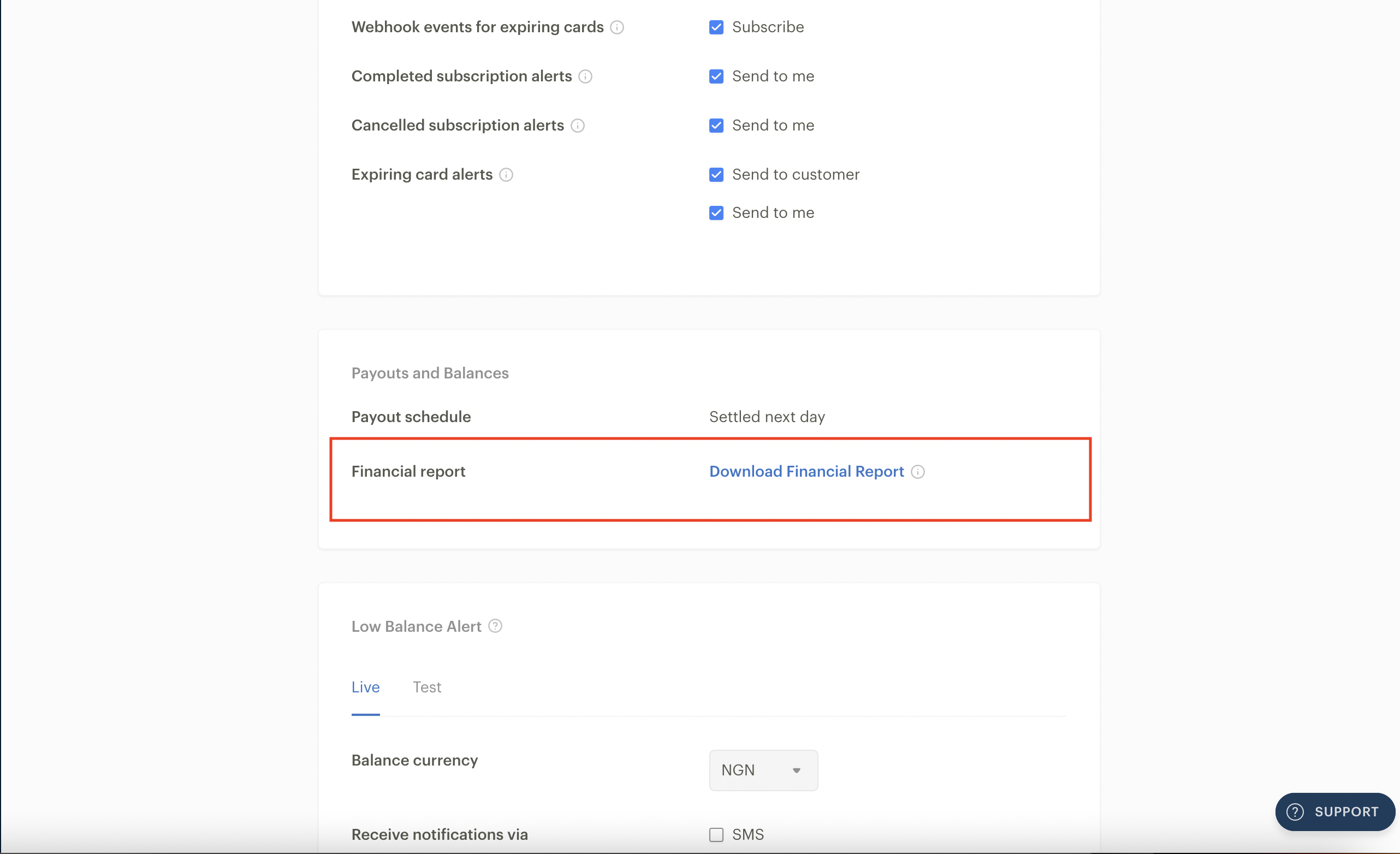Exportation de données
Les entreprises Paystack peuvent exporter des fichiers CSV contenant des enregistrements des données associées à partir des pages suivantes sur le tableau de bord :
CSV signifie « Comma-Separated Values » (Valeurs Séparées par des Virgules). Il s'agit d'un format de fichier texte simple utilisé pour stocker des données tabulaires, où chaque ligne du fichier représente une ligne de tableau, et les valeurs sont séparées par des virgules. Les fichiers CSV sont couramment utilisés pour l’échange de données entre différentes applications logicielles, car ils sont faciles à lire, écrire et traiter.
Les avantages du format de fichier CSV pour l'exportation inclus :
Simplicité : Les fichiers CSV ont une structure simple, ce qui les rend faciles à créer et à comprendre.
Compatibilité : CSV est un format largement supporté qui peut être ouvert et manipulé par divers programmes de tableur et bases de données, tels que Microsoft Excel, Google Sheets, et des bases de données comme MySQL
Polyvalence : Les fichiers CSV peuvent stocker divers types de données, y compris du texte et des nombres, ce qui les rend polyvalents pour différentes applications..
Compacité : Les fichiers CSV sont relativement petits en taille par rapport à d'autres formats de fichiers, ce qui est bénéfique pour des téléchargements plus rapides et un espace de stockage réduit.
Facilité de modification : Les utilisateurs peuvent facilement ouvrir et modifier les fichiers CSV à l'aide d'éditeurs de texte courants ou de logiciels de tableur.
Exporter des données depuis le tableau de bord
Pour exporter des données depuis les pages mentionnées ci-dessus sur le tableau de bord, il vous suffit de vous rendre sur la page spécifique dont vous souhaitez extraire les données et de cliquer sur le bouton 'Exporter CSV' situé en haut à droite de la page. Une fois que vous avez cliqué sur le bouton, un fichier CSV sera automatiquement téléchargé sur votre navigateur.
Veuillez noter que si vous avez appliqué un filtre à la page, l'exportation contiendra uniquement les enregistrements filtrés.
Nous allons examiner en détail les exportations des Transactions et des Transferts sur le tableau de bord, car ce sont les exportations les plus demandées.
Exportation des transactions
Sur la page Transactions, vous pouvez obtenir vos données via un téléchargement rapide ou un lien URL envoyé à votre adresse e-mail utilisateur.
Téléchargement rapide
L'option de téléchargement rapide vous permet de télécharger immédiatement vos enregistrements de transactions, contenant uniquement les champs standards par défaut. Ce fichier est directement téléchargé sur votre navigateur pour un accès immédiat.
Veuillez noter que si vous avez appliqué un filtre à la page, l'exportation contiendra uniquement les enregistrements filtrés.
Exportation complète (Envoyer un fichier CSV par e-mail)
L'option 'Envoyer un fichier CSV par e-mail' vous permet d'exporter un fichier plus complet et personnalisé de vos enregistrements de transactions. Cette option vous permet également d'inclure des champs personnalisés que vous avez créés dans votre exportation.
La section 'Colonnes disponibles' affiche les informations qui n'ont pas encore été ajoutées à l'exportation.
La section 'Colonnes dans l'exportation' affiche les colonnes déjà incluses dans l'exportation.
Vous pouvez ajouter ou supprimer des colonnes de chaque section en utilisant les signes '+' (ajouter) ou '-' (supprimer) à côté de chaque champ dans la liste.
Le fichier CSV sera envoyé à votre adresse e-mail utilisateur. Il vous suffira de cliquer sur le bouton 'Télécharger le CSV' pour récupérer votre fichier.
Voici un exemple de l’e-mail que vous recevrez :
Veuillez noter que si vous avez appliqué un filtre à la page, l’exportation ne contiendra que les enregistrements filtrés.
Transactions annulées dans votre exportation
Lorsque vous exportez des transactions réussies sur votre tableau de bord Paystack, nous incluons également les transactions annulées (qui étaient initialement réussies) afin de faciliter les rapprochements. Cela signifie que lorsque vous filtrez par transactions réussies et cliquez sur 'Exporter en CSV', le fichier CSV contiendra à la fois les transactions réussies et les transactions annulées. Ces dernières auront un statut 'annulée' pour les différencier facilement des transactions réussies.
Cela s'applique également lorsque vous consultez les transactions réussies sur votre tableau de bord. Si vous appliquez un filtre 'réussie', vous verrez à la fois les transactions réussies et celles qui ont été annulées.
Un autre point à noter est que les transactions annulées sont incluses dans le total des transactions réussies affiché en haut à gauche du menu des transactions. Cela permet d'avoir une vision précise du nombre total de transactions réussies effectuées sur votre entreprise.
Ainsi, lorsque vous filtrez par transactions réussies, attendez-vous à ce que le nombre total affiché en haut à gauche inclue à la fois les transactions réussies et les transactions annulées.
Exportation des transferts et du solde
Sur les pages Transfert et Solde, vous pouvez récupérer vos données via un téléchargement rapide ou un lien envoyé à votre adresse e-mail utilisateur.
Téléchargement rapide
L'option de téléchargement rapide vous permet de télécharger immédiatement vos enregistrements de transactions, contenant uniquement nos champs standard par défaut. Le fichier est téléchargé directement sur votre navigateur pour un accès instantané.
Veuillez noter que si vous avez appliqué un filtre à la page, l’exportation ne contiendra que les enregistrements filtrés.
Exportation complète (Envoi un fichier CSV par e-mail)
Cette option envoie le fichier CSV à votre adresse e-mail utilisateur. Il vous suffit ensuite de cliquer sur le bouton "Télécharger CSV" pour récupérer votre fichier.
Voici un exemple de l'e-mail que vous recevrez :
Important à noter
L'option de téléchargement rapide est recommandée uniquement pour les entreprises ayant un volume de transactions réduit. Pour les entreprises avec de grandes quantités de données, cette option risque d'expirer. Dans ce cas, il est préférable d'utiliser l'option 'Envoyer un fichier CSV par e-mail'.
Rapport financier
Un Rapport Financier Paystack résume tous les mouvements de votre solde Paystack, y compris les recharges, les transferts et les frais. Pour télécharger ce rapport, accédez à l'onglet Préférences de votre tableau de bord puis faites défiler jusqu'à la section Paiements et Soldes.
Dans cette section, vous trouverez un bouton 'Télécharger le Rapport Financier'. Cliquez dessus pour récupérer votre fichier.
N'hésitez pas à nous contacter par e-mail à support@paystack.com ou via notre formulaire de contact si vous ne recevez pas votre fichier sous 20 minutes ou si vous avez des questions.